Insertar Cuadro de Texto
Lo que haremos a continuación es Insertar un cuadro de texto para cada botón. Allí colocaremos el nombre de cada País.
Accederemos de dos maneras. Desde el Menú Insertar, Cuadro de texto, o desde el botón en la Barra de Herramientas.
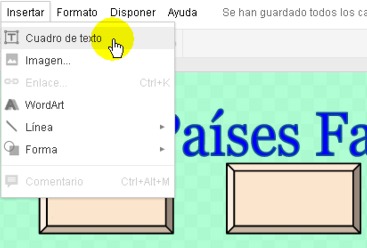 | 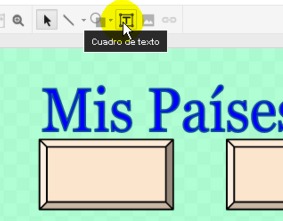 |
|---|
Al hacer un click en la zona donde vamos a insertarlo nos aparecerá un cuadro con un campo para escribir el texto.
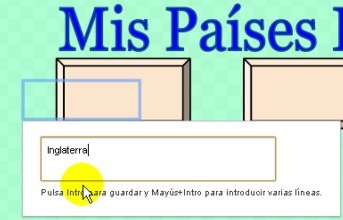
Escribimos y pulsamos Enter.
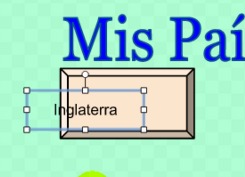
Lo hacemos así para el siguiente botón, pero esta vez emplearemos la opción de la tecla Shift o Mayúsculas y presionamos Enter. Con esto hemos creado un punto aparte. Así podemos seguir creando párrafos

y al finalizar todo deberemos pulsar Enter.
Completamos el otro país y luego le damos la ubicación, recurriendo a lo que aprendimos en la lección sobre Disponer, Ordenar Horizontalmente y Verticalmente. para que de esta manera los elementos se ordenen en el centro tanto vertical como horizontalmente.
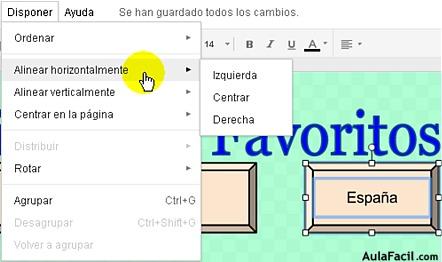
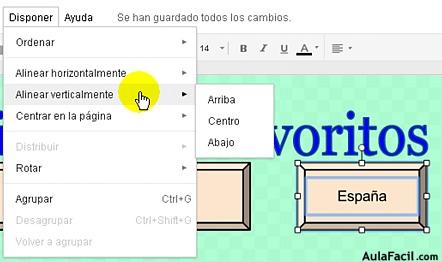
Otra forma de realizar un cuadro de texto calculando el tamaño que este supondría sería, hacer click y arrastrar hasta la posición que necesitamos para el texto que deseamos escribir.
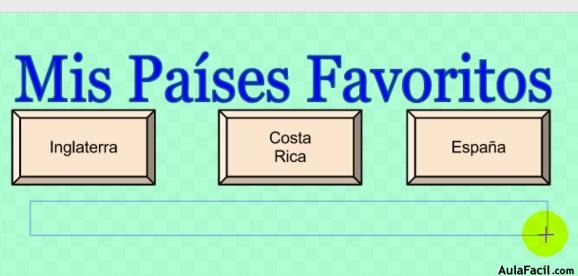
Una vez soltado nos aparecerá el cuadro con el campo a escribir.


